Chiunque voglia iniziare a studiare la programmazione web deve affrontare lo step iniziale di creare un ambiente server all'interno del proprio computer. Ciò spesso vuol dire dover installare e configurare un server Apache, l'interprete PHP e un DBMS per gestire un database.
L'installazione di questi programmi non è di per se difficoltosa ma può richiedere un quantitativo considerevole di tempo e può causare qualche grattacapo agli utenti meno esperti. Proprio per far fronte all'esigenza di avere un ambiente di sviluppo web facile e veloce è nato il software open-source XAMPP.
XAMPP è una distribuzione di Apache completamente gratuita e semplice da installare, contenente MySQL, PHP e Perl.
- sito web di Xampp
Proprio per la sua semplicità di installazione e utilizzo XAMPP è la soluzione software che di solito si consiglia a chiunque voglia avvicinarsi alla programmazione web tramite PHP.
Installazione #
La prima cosa da fare, naturalmente, è scaricare il pacchetto di installazione dal sito web ufficiale di XAMPP:
https://www.apachefriends.org/it/index.htmlOppure scaricandolo dal terminale con il comando:
wget "https://www.apachefriends.org/xampp-files/8.0.3/xampp-linux-x64-8.0.3-0-installer.run"Per procedere all'installazione del pacchetto appena scaricato devi prima di tutto fornirgli i permessi di esecuzione. Puoi farlo aprendo il terminale e, spostandoti nella cartella che contiene il pacchetto, digitando:
chmod +x ./xampp-linux-x64-8.0.3-0-installer.runNOTA: nel momento in cui scrivo, l'ultima versione di XAMPP disponibile è la 8.0.3-0. Quando verranno rilasciate versioni aggiornate dovrai cambiare il comando inserendo numero della versione che andrai ad utilizzare.
A questo punto sei pronto per avviare l'installazione vera e propria del programma tramite il seguente comando di terminale:
sudo ./xampp-linux-x64-8.0.3-0-installer.runSi aprirà una finestra con uno wizard di installazione grafico in cui, per terminare l'installazione, ti sarà sufficiente premere sempre il pulsante avanti.
NOTA: ad un certo punto ti verrà chiesto se vuoi avere maggiori informazioni su bitnami per XAMPP, se non sei interessato puoi tranquillamente levare la spunta dalla checkbox.
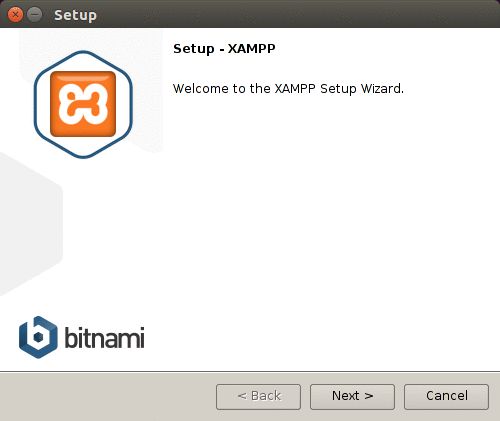
Terminata l'installazione, se hai lasciato la spunta su "Launch XAMPP", verrà aperta una finestra con il pannello di controllo del programma.
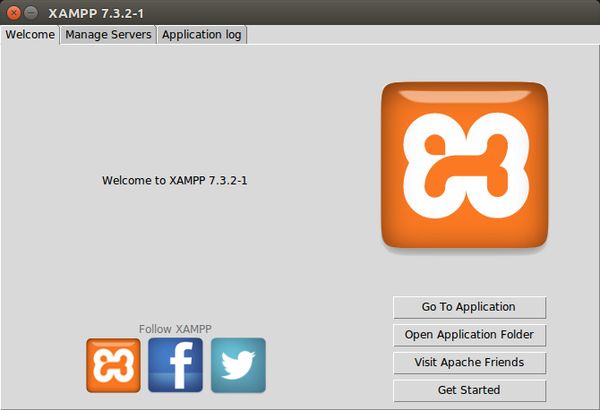
Dal pannello di controllo di XAMPP, andando sulla scheda "Manage Servers" puoi verificare lo stato dei vari servizi che compongono il programma e, nel caso in cui non lo fossero già, avviarli.
Per verificare che il programma stia funzionando correttamente ti basta provare la connessione al server appena creato aprendo un browser e visitando l'indirizzo: http://localhost/
Se tutto ha funzionato correttamente verrai accolto dalla pagina di benvenuto di XAMPP.
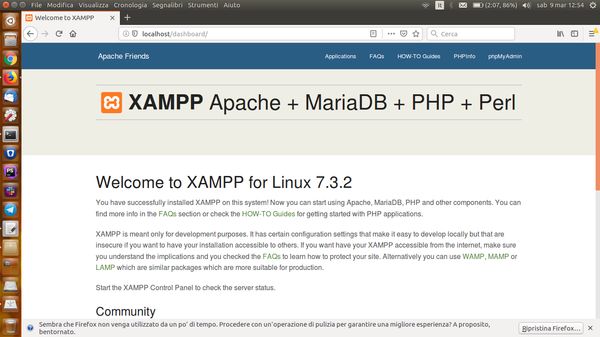
Come avviare e arrestare XAMPP #
Sfortunatamente l'installer di XAMPP non genera automaticamente un lanciatore per avviare il programma dall'elenco dei software installati. Di conseguenza per avviare XAMPP bisogna ricorrere al terminale utilizzando uno dei seguenti due modi:
- con il comando
sudo /opt/lampp/lampp startche avvierà automaticamente tutti i servizi di XAMPP senza passare per il pannello di controllo grafico. - oppure avviando il pannello di controllo utilizzando il comando
sudo /opt/lampp/manager-linux-x64.rune poi avviare i servizi di XAMPP dalla scheda "Manage Servers"
Analogamente, per arrestare XAMPP una volta terminato il lavoro, puoi usare uno dei seguenti due modi:
- con il comando
sudo /opt/lampp/lampp stop - usando il pannello di controllo di XAMPP, arrestando i servizi manualmente dalla scheda "Manage Servers"
Creazione di una nuova pagina web #
Per creare una nuova pagina web da servire mediante il server XAMPP basta creare un nuovo file all'interno della cartella /opt/lampp/htdocs.
Di default questa cartella non è scrivibile dall'utente corrente in quanto appartenente all'utente e al gruppo root.
Per aggiustare i permessi in modo che l'utente corrente possa scrivere all'interno di questa cartella senza che sia necessari utilizzare sudo ogni volta basta usare il seguente comando da terminale:
sudo chown -R USER_NAME:GROUP_NAME /opt/lampp/htdocs/Rimpiazzando USER_NAME e GROUP_NAME con il tuo nome utente. Per sapere qual è il tuo nome utente puoi usare il comando whoami mentre per sapere il nome del gruppo puoi usare il comando id -gn.
Ad esempio nel mio caso sia il nome utente che il nome del gruppo sono esattamente lorenzo per cui il comando che ho digitato è stato:
sudo chown -R lorenzo:lorenzo /opt/lampp/htdocs/A questo punto, per verificare che tutto funzioni correttamente puoi creare una nuova cartella chiamata test all'interno di /opt/lampp/htdocs/. Per creare la prima pagina web crea un nuovo file chiamato index.html all'interno della cartella e digita all'interno il seguente contenuto:
<html>
<h1>Hello world from XAMPP!</h1>
</html>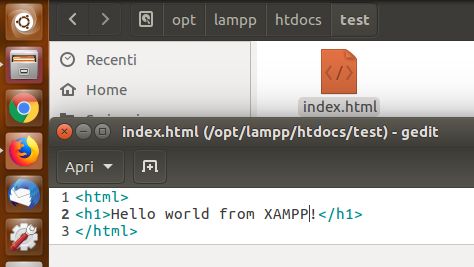
A questo punto, se tutto avrà funzionato correttamente, navigando all'indirizzo http://localhost/test/ verrà servita del server web la tua pagina web appena creata.
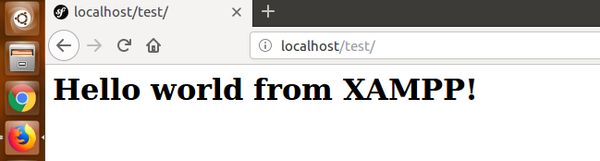
Se questo post ti è piaciuto e ti è stato utile ti invito ad iscriverti al mio canale Telegram. Se invece hai domande o vuoi lasciare un commento puoi contattarmi direttamente su Telegram o su Twitter. A presto!
